Пакеты прикладных программ. лаба ппп 07. Лабораторная работа 3 Мехтиев Чингиз
 Скачать 290.35 Kb. Скачать 290.35 Kb.
|
|
Лабораторная работа № 3 Мехтиев Чингиз Цель работы: Освоить начальные навыки работы с электронными таблицами: построение формул, использование функций, форматов данных в MS Excel. Получить навыки создания и редактирования диаграмм средствами MS Excel. Задание 3.1: 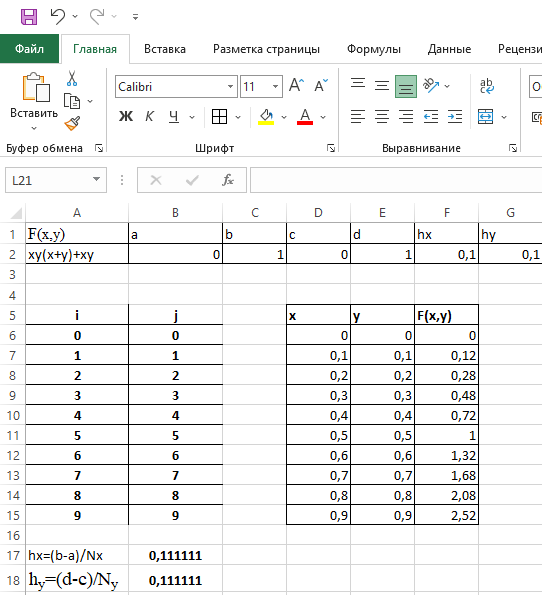 Задание№ 3.2 : Создайте простейшую таблицу под названием «Анализ показателей производства». 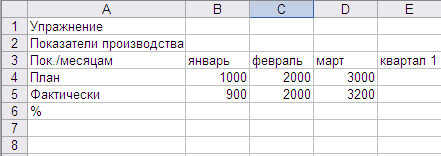 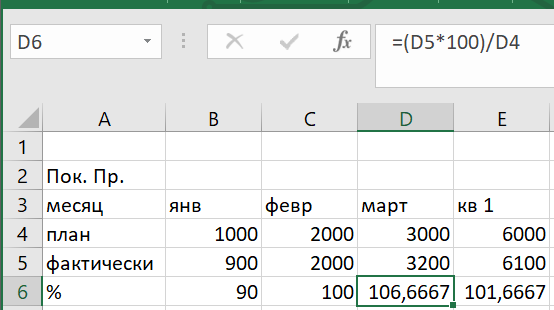 Выполнить следующие расчеты: Дан прямоугольный параллелепипед со сторонами a,b,c. Необходимо вычислить следующее: - Объем V=abc; - Площадь поверхности S=2(ab+bc+ac); - Длину диагонали d=  - Угол между диагональю и плоскостью основания φ= arctg  - угол между диагональю и боковым ребром α=  - Объем шара, диаметром которого является диагональ Vш=  ; ;Для проведения вычислений составьте таблицу вида:
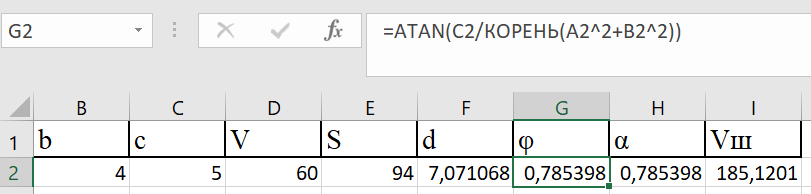 Составьте электронную таблицу следующего вида: Количество выпавших осадков
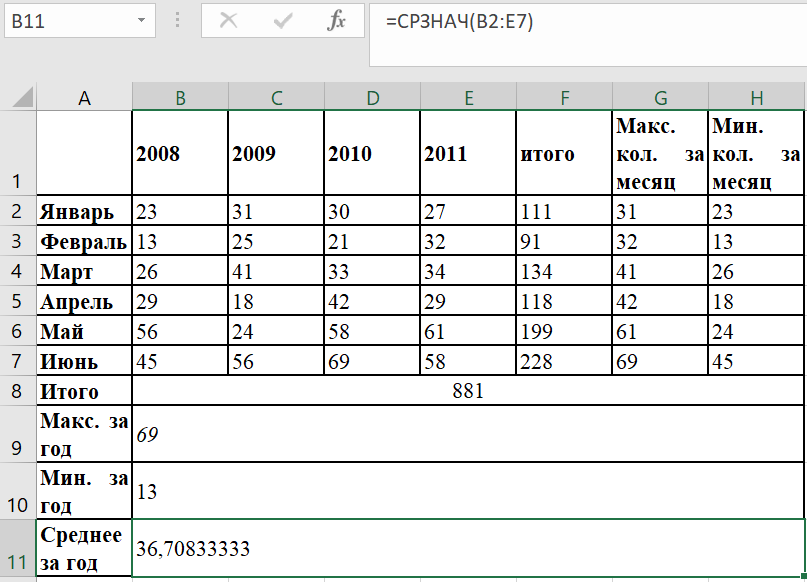 Задание №3.3: Рассчитайте сумму платежа, за израсходованную электроэнергию за год, используя абсолютные и относительные ссылки на ячейки при создании формул. Оформите таблицу расчета платежей по образцу. 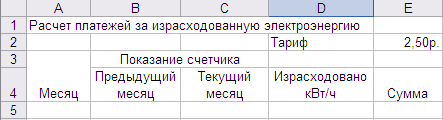 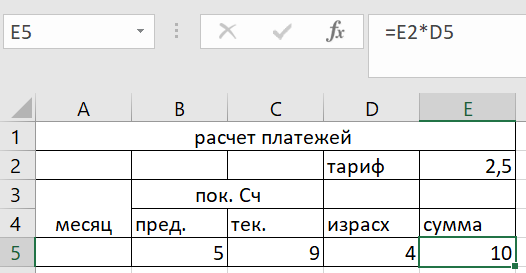 Создайте электронную таблицу учета платы за квартиру согласно образцу:  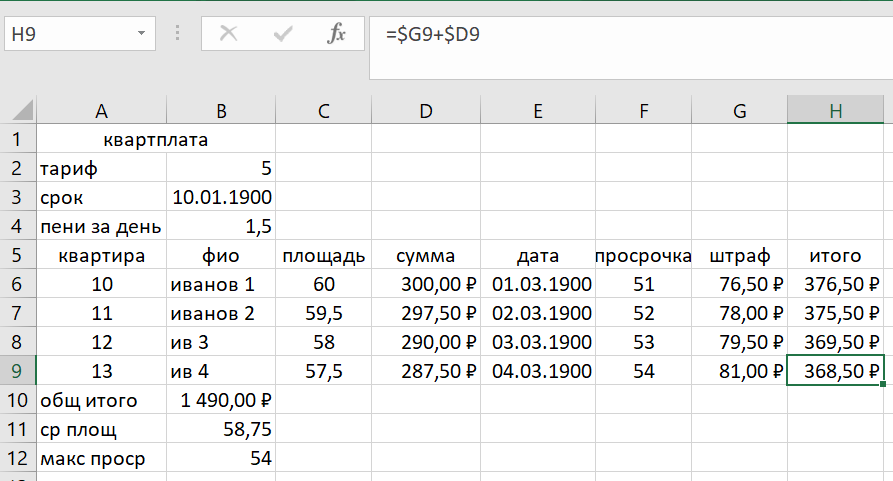 2.3. Создать таблицу, которая формирует ведомость на выплату зарплаты с прогрессивной шкалой подоходного налога. Пусть налог исчисляется по прогрессивной шкале следующим образом: - с зарплаты, не превышающей 10000 руб., налог составляет 12%, а с части зарплаты, превышающей 10000 руб., взыскивается налог 20% от этой части. 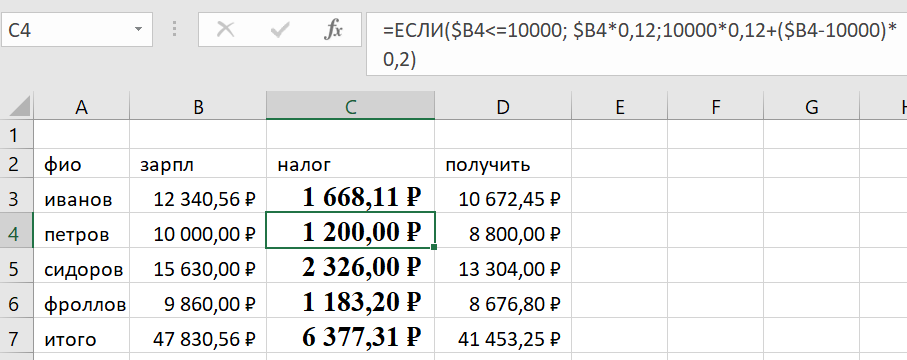 Задание №3.4: Задание 1. Подготовьте ведомость на выдачу заработной платы. 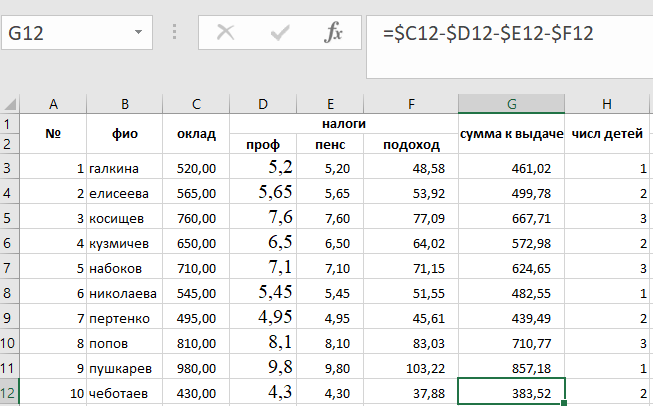 Задание 2. 1. Перейдите с помощью мыши на Лист 2. Переименуйте его в «Детские». На этом листе создайте ведомость на получение компенсации на детей на основе таблица начислений. 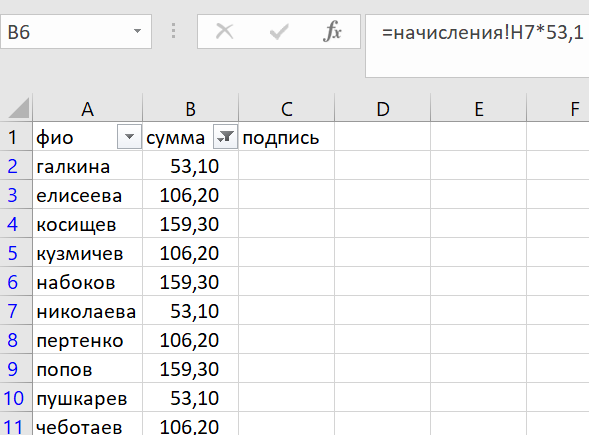 Контрольные вопросы: Сортировать можно как текстовые, так и числовые данные. Ключ сортировки определяет, по какому столбцу будет производиться сортировка при сортировке строк или по какой строке будет производиться сортировка при сортировке столбцов. 3 Используя открытую рабочую книгу; Указав имя файла рабочей книги на диске. Первый способ Обычно связывание используют для того, чтобы избежать двойного ввода информации. Для указания ссылки на ячейки и листы, находящиеся в незагруженных (неоткрытых) рабочих книгах, в формуле нужно без пробелов задать полный путь местонахождения файла. Путь задается в одинарных кавычках, где указывается название диска, каталога (папки), имя рабочей книги (имя файла) в квадратных скобках и имя листа, на который идет ссылка. Автофильтр позволяет делать выборку записей. Для задания автофильтра: установите курсор в какое-либо поле таблицы; выберите режим Меню → Данные → Автофильтр. Выделить ячейку, скопировать данные, выделить нужную ячейку и вставить данные. Вы можете выбрать ячейку или диапазон ячеек, которые содержат формулы. Щелкните стрелку рядом с кнопкой Параметры в и выберите только значения. Выделить ячейки Нажать на правую кнопку мыши Использовать “объединить и выровнить по центр Если необходимо отменить объединение ячеек, щелкните объединенную ячейку и выберите пункт Отменить объединение ячеек в меню Объединить и выровнять по центру CTRL+С. Чтобы удалить текущее содержимое, выделите ячейку (или несколько ячеек) и нажмите клавишу DELETE или BACKSPACE. Маркер заполнения используется для быстрого заполнения ячеек и создания рядов. Если выделить одну ячейку, а затем перетащить маркер заполнения, удерживая нажатой левую кнопку мыши, то содержимое ячейки копируется в выделяемый диапазон. = Нажать на ячейку СУММ() На вкладке Главная в поле Размер шрифта выберите нужный размер шрифта. На вкладке Главная рядом с элементом Границы щелкните стрелку . Фйл > печать,вы увидите предварительный просмотр того, как данные будут отображаться на документе В электронных таблицах Micosoft Excel различаются три основных типа данных: текст, числа и формулы. Автозаполнением за секунды можете заполнить ряды: - чисел: 100, 200, 300… Типы ссылок EXCEL на ячейку: относительная (A1), абсолютная ($A$1) и смешанная (A$1) адресация Абсолютная ссылка позволяет при копировании формулы зафиксировать адрес диапазона или адрес ячейки. Относительная ссылка - это изменяющийся при копировании или перемещении формулы адрес ячейки, содержащей исходные данные Смешанная – адресация, при которой идёт изменение только одного адреса. Абсолютный адрес ячейкипозволяет определить местоположение нужного значения в данной ячейке, адрес которой остается фиксированным при любых операциях и манипуляциях с таблицей. В записи абсолютного адреса ячейки перед именем столбца и перед номером строки пишется знак “$”. | ||||||||||||||||||||||||||||||||||||||||||||||||||||||||||||||||||||||||||||||||||||||||||||||||||||||||||
